Ubuntu20.04にApacheMavenをインストールする方法
この記事は最初に公開されました:[https://www.itcoder.tech/posts/how-to-install-apache-maven-on-ubuntu-20-04/](https://www.itcoder.tech/posts/how-to-install-apache-maven-on-ubuntu-20-04/)
記事ディレクトリ
- [ 1.前提条件](https://www.itcoder.tech/#%E4%B8%80%E5%89%8D%E6%8F%90%E6%9D%A1%E4%BB%B6)
- [ 2.aptを使用してUbuntu20.04にApacheMavenをインストールします](https://www.itcoder.tech/#%E4%BA%8C%E4%BD%BF%E7%94%A8apt%E5%9C%A8-ubuntu -2004-%E4%B8%8A%E5%AE%89%E8%A3%85-apache-maven)
- [ 3.最新バージョンのApacheMavenをインストールします](https://www.itcoder.tech/#%E4%B8%89%E5%AE%89%E8%A3%85%E6%9C%80%E6%96% B0%E7%89%88%E7%9A%84-apache-maven)
- [ 4、要約)(https://www.itcoder.tech/#%E5%9B%9B%E6%80%BB%E7%BB%93)
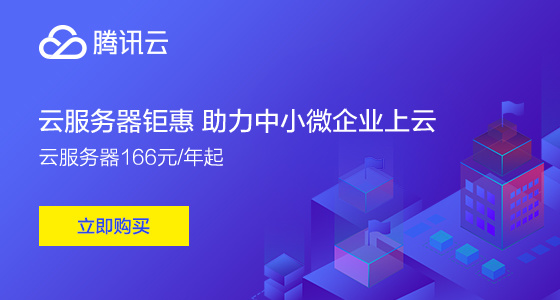

Apache Mavenは、主にJavaプロジェクトに使用されるオープンソースのプロジェクト管理ツールです。 Mavenは、プロジェクト情報、構成の詳細、プロジェクトの依存関係などを含む基本的なXML情報であるプロジェクトオブジェクトモデル(POM)を使用します。
このガイドでは、Ubuntu20.04にApacheMavenをインストールする2つの異なる方法を示します。
公式のUbuntuソフトウェアソースには、 aptパッケージ管理ツールを介してインストールできるMavenパッケージが含まれています。これは、UbuntuにMavenをインストールする最も簡単な方法です。いずれの場合も、ソフトウェアソースのMavenバージョン番号は、最新のMavenバージョン番号よりも遅れます。
Mavenの最新バージョンをインストールするには、記事の後半に記載されている手順に従って、Mavenの公式Webサイトからバイナリ圧縮パッケージをダウンロードしてください。
インストール構成と環境に最適なインストール方法を選択してください。
1.前提条件##
これらの手順は、rootまたは別のsudoユーザーとしてシステムにログインしていることを前提としています。
2. aptを使用して、Ubuntu20.04にApacheMavenをインストールします##
aptを使用してUbuntuにMavenをインストールするのは、非常に簡単で簡単です。
パッケージインデックスをアップグレードし、次のコマンドを入力してMavenをインストールします。
sudo apt update
sudo apt install maven
インストールが成功したことを確認するには、 mvn-versionを実行します。
mvn -version
出力は次のようになります。
Apache Maven 3.6.3
Maven home:/usr/share/maven
Java version:11.0.7, vendor: Ubuntu, runtime:/usr/lib/jvm/java-11-openjdk-amd64
Default locale: en_US, platform encoding: UTF-8
OS name:"linux", version:"5.4.0-26-generic", arch:"amd64", family:"unix"
それでおしまい。これでMavenがシステムにインストールされ、すでに使用されています。
3つ目は、ApacheMavenの最新バージョンをインストールする##
この章では、Ubuntu20.04に最新バージョンのApacheMavenをダウンロードしてインストールする手順を順を追って説明します。
- OpenJDKをインストールします
Maven3.3以降はJDK1.7以降をインストールします。
次のコマンドを入力して、 OpenJDK11をインストールします。
sudo apt update
sudo apt install default-jdk
次のコマンドを実行して、インストールプロセスを確認します。
java -version
出力は次のようになります。
openjdk version "11.0.7"2020-04-14
OpenJDK Runtime Environment(build 11.0.7+10-post-Ubuntu-3ubuntu1)
OpenJDK 64-Bit Server VM(build 11.0.7+10-post-Ubuntu-3ubuntu1, mixed mode, sharing)
- ApacheMavenをダウンロードする
執筆時点で、ApacheMavenの最新バージョンは 3.6.3です。次の手順に進んだ後、[Mavenダウンロードページ](https://maven.apache.org/download.cgi)を参照して、新しいバージョンが利用可能かどうかを確認します。
ApacheMavenを / tmpディレクトリにダウンロードします。
wget https://www-us.apache.org/dist/maven/maven-3/3.6.3/binaries/apache-maven-3.6.3-bin.tar.gz -P /tmp
ダウンロードが完了したら、圧縮パッケージを / optディレクトリに解凍します。
sudo tar xf /tmp/apache-maven-*.tar.gz -C /opt
Mavenのバージョンと更新をより適切に制御するために、Mavenインストールディレクトリを指すシンボリックリンクを作成します。
sudo ln -s /opt/apache-maven-3.6.3/opt/maven
新しいバージョンがリリースされたら、次の方法でMavenをアップグレードできます。新しいバージョンを解凍し、それを指すようにシンボリックリンクを変更します。
- 環境変数を設定する
次に、環境変数を設定します。これを行うには、テキストエディタを開き、 / etc / profile.d /ディレクトリに新しいファイルを作成して、 mavenenv.shという名前を付けます。
sudo nano /etc/profile.d/maven.sh
以下のコードを貼り付けます。
export JAVA_HOME=/usr/lib/jvm/default-java
export M2_HOME=/opt/maven
export MAVEN_HOME=/opt/maven
export PATH=${M2_HOME}/bin:${PATH}
ファイルを保存して閉じます。スクリプトは、シェルが開始されたときに有効になります。
スクリプトを実行可能にするには、 chmodを使用します。
sudo chmod +x /etc/profile.d/maven.sh
最後に、 sourceコマンドを使用して環境変数を再ロードします。
source /etc/profile.d/maven.sh
- インストールプロセスを確認します
Mavenが正常にインストールされているかどうかを確認するには、 mvn-versionコマンドを使用します。Mavenのバージョンが出力されます。
mvn -version
次のようなメッセージが表示されます。
Maven home:/opt/maven
Java version:11.0.7, vendor: Ubuntu, runtime:/usr/lib/jvm/java-11-openjdk-amd64
Default locale: en_US, platform encoding: UTF-8
OS name:"linux", version:"5.4.0-26-generic", arch:"amd64", family:"unix"
それでおしまい。 Mavenの最新バージョンがUbuntuシステムに正常にインストールされました。
4、要約##
Ubuntu20.04にApacheMavenをインストールする方法を説明しました。これで、公式の[Apache Mavenドキュメントページ](https://maven.apache.org/guides/index.html)を参照して、Mavenの使用を開始する方法を学ぶことができます。

ご不明な点がございましたら、以下の方法でお問い合わせください。
WeChat:
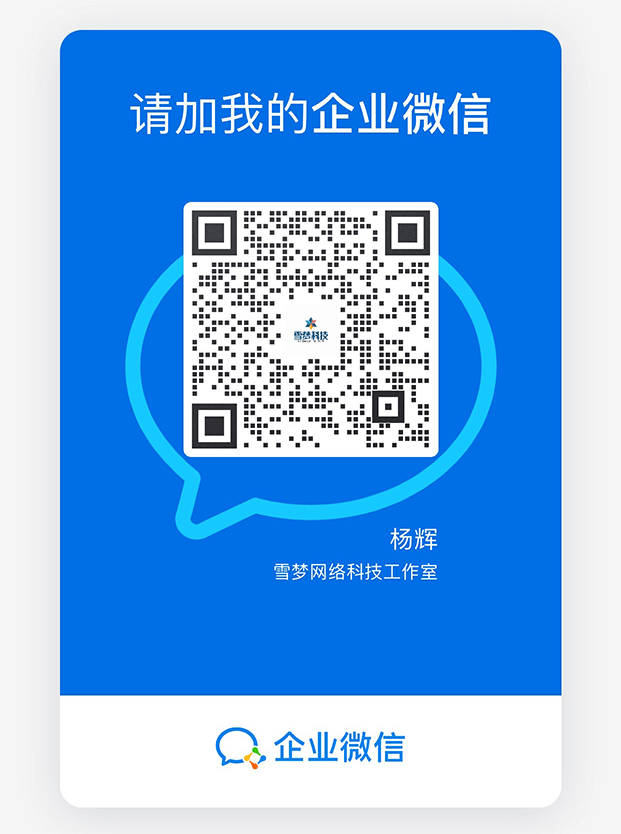
WeChatグループ:上記のWeChatを追加し、WeChatグループにコメントします
QQ: 3217680847
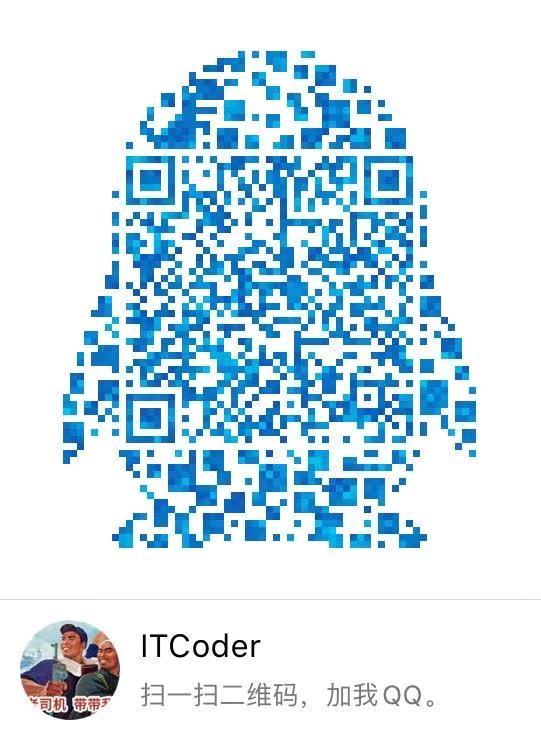
QQグループ:82695646

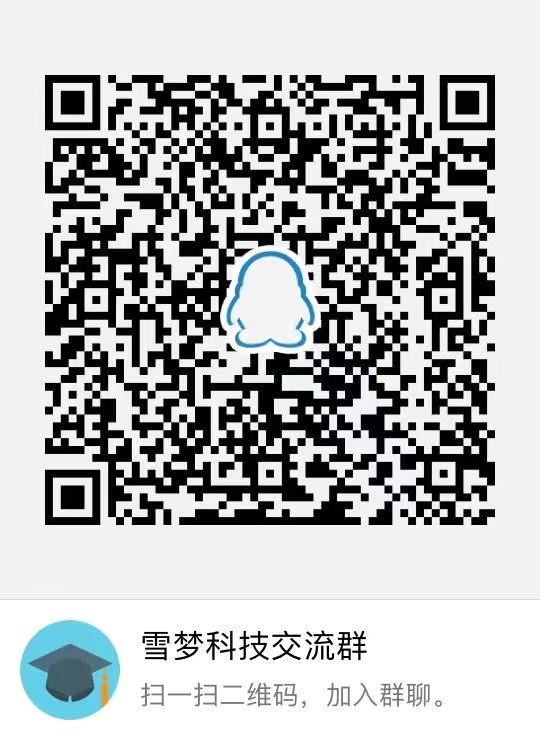
オリジナル:https://linuxize.com/post/how-to-install-apache-maven-on-ubuntu-20-04/
著作権ステートメント:この作品はクリエイティブコモンズの帰属を使用しています-同じように4を共有する.0ライセンスに関する国際ライセンス契約。

関連する提案#
- [ Ubuntu 20.04でホスト名を変更する方法](https://www.itcoder.tech/posts/how-to-change-hostname-on-ubuntu-20-04/)
- [ Ubuntu 20.04にAnacondaをインストールする方法](https://www.itcoder.tech/posts/how-to-install-anaconda-on-ubuntu-20-04/)
- [ Ubuntu 20.04にComposerをインストールして使用する方法](https://www.itcoder.tech/posts/how-to-install-and-use-composer-on-ubuntu-20-04/)
- [ Ubuntu 20.04にRをインストールする方法](https://www.itcoder.tech/posts/how-to-install-r-on-ubuntu-20-04/)
- [ Ubuntu 20.04にMonoをインストールする方法](https://www.itcoder.tech/posts/how-to-install-mono-on-ubuntu-20-04/)
- [ Ubuntu 20.04にSpotifyをインストールする方法](https://www.itcoder.tech/posts/how-to-install-spotify-on-ubuntu-20-04/)
- [ Ubuntu 20.04にPHPをインストールする方法](https://www.itcoder.tech/posts/how-to-install-php-on-ubuntu-20.04/)
- [ Ubuntu 20.04にSkypeをインストールする方法](https://www.itcoder.tech/posts/how-to-install-skype-on-ubuntu-20-04/)
- [ Ubuntu 20.04にRedisをインストールして構成する方法](https://www.itcoder.tech/posts/how-to-install-and-configure-redis-on-ubuntu-20-04/)
- [ Ubuntu 20.04にGCCをインストールする方法(ビルドエッセンシャル)](https://www.itcoder.tech/posts/how-to-install-gcc-on-ubuntu-20-04/)
Recommended Posts